Διαφήμιση
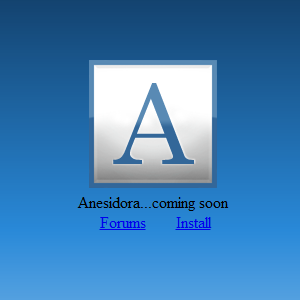 Ναί. Είναι δυνατό! Με μια απλή επέκταση προγράμματος περιήγησης στο Google Chrome, μπορείτε να ακούσετε την Pandora χωρίς διαφημίσεις ή ακόμη και να την ανοίξετε. Πως? Επιτρέψτε μου να σας συστήσω στην Anesidora. Πώς λοιπόν το Anesidora καταφέρνει να βγάλει τις ηχητικές διαφημίσεις και να έχει πρόσβαση στην Pandora; Δεν έχω ιδέα, αλλά αυτό είναι εντάξει - απολαμβάνω απλώς την ακρόαση χωρίς περισπασμούς και τώρα μπορείτε και εσείς!
Ναί. Είναι δυνατό! Με μια απλή επέκταση προγράμματος περιήγησης στο Google Chrome, μπορείτε να ακούσετε την Pandora χωρίς διαφημίσεις ή ακόμη και να την ανοίξετε. Πως? Επιτρέψτε μου να σας συστήσω στην Anesidora. Πώς λοιπόν το Anesidora καταφέρνει να βγάλει τις ηχητικές διαφημίσεις και να έχει πρόσβαση στην Pandora; Δεν έχω ιδέα, αλλά αυτό είναι εντάξει - απολαμβάνω απλώς την ακρόαση χωρίς περισπασμούς και τώρα μπορείτε και εσείς!
Τώρα σας προειδοποιώ, αυτή η πρακτική κατάργησης διαφημίσεων από δωρεάν περιεχόμενο που προστατεύεται από πνευματικά δικαιώματα είναι ένα αμφιλεγόμενο θέμα.
Υπάρχουν σίγουρα συγγραφείς εδώ στο MakeUseOf που είναι έντονα εναντίον του. Είμαι αντίθετος με την πλειονότητα των πραγμάτων που εμποδίζουν τις διαφημίσεις, ωστόσο υπάρχει κάτι για την ευχαρίστηση της ακρόασης μουσικής χωρίς διαφημίσεις, από την οποία δεν μπορώ να ξεφύγω. Δεν με πειράζει οι διαφημίσεις - το ακούω Spotify συχνά, αλλά το έχω διαπιστώσει ειδικά όταν γράφω ή κάνω οτιδήποτε βρίσκεστε "στη ζώνη", όπως να εργάζεστε, ότι οι διαφημίσεις ήχου καταστρέφουν γρήγορα κάθε εστίαση που είχατε και σας απομακρύνουν από τη διαδικασία σκέψης σας και εστιάστε γρήγορα.

Σχετικά με την Anesidora
Το Anesidora ήταν διαθέσιμο στο Google Chrome Web Store, αλλά για κάποιο άγνωστο λόγο καταργήθηκε. Η εύρεση του ήταν δύσκολη. Υπάρχει ένα ιστολόγιο με το όνομα Chrome Underground που το φιλοξενεί και, σε ένα σημείο, ήταν το μόνο μέρος όπου θα μπορούσατε να το κατεβάσετε μετά την κατάργησή του από το Chrome Web Store. Μόλις πρόσφατα, κυκλοφόρησε η δική του ιστοσελίδα, Anesidora.us. Τη στιγμή αυτού του άρθρου, ο ιστότοπος προσφέρει έναν σύνδεσμο εγκατάστασης καθώς και έναν σύνδεσμο φόρουμ για ερωτήσεις και πληροφορίες σχετικά με την επέκταση. Φαίνεται ότι θα προστεθούν περισσότερα στον ιστότοπο αργότερα.
Δημιουργία Anesidora
Το πρώτο βήμα που πρέπει να κάνετε, αν δεν το έχετε κάνει ήδη, είναι να κάνετε κλικ στον σύνδεσμο «Εγκατάσταση» στον ιστότοπο Anesidora που ανέφερα προηγουμένως. Εγκαταστήστε την επέκταση όπως θα κάνατε με οποιαδήποτε άλλη επέκταση Chrome - απλώς κάντε κλικ στην επιλογή "Προσθήκη".
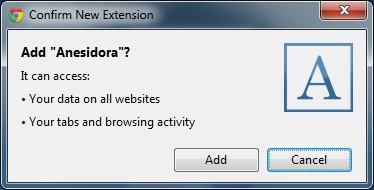
Αν για κάποιο σκοτεινό λόγο αποφασίσατε να το κατεβάσετε από το Chrome Underground, η επέκταση κατεβάζει απευθείας στον υπολογιστή σας. Λοιπόν, πώς το εισάγετε στο Chrome; Θα σας πω αν μου δώσετε πέντε δολάρια. Στην πραγματικότητα, το μόνο που έχετε να κάνετε είναι να σύρετε το αρχείο από τη θέση λήψης του και να το ρίξετε στο Chrome. Στη συνέχεια, ακολουθήστε τα βήματα που επιτρέπουν την εγκατάσταση.
Πραγματικά δεν βλέπω κανένα σκοπό να χρησιμοποιήσω αυτήν την πηγή λήψης, αλλά είναι εκεί που πήρα την Anesidora προτού υπάρξει επίσημος ιστότοπος, οπότε πιστεύω ότι εξακολουθεί να παίζει ρόλο στην παρουσία της επέκτασης. Ωστόσο, από τώρα η έκδοση στο Chrome Underground είναι 1.6.2, ενώ η έκδοση στον επίσημο ιστότοπο είναι 1.6.7. Προτιμώ να λαμβάνω την τελευταία έκδοση, καθώς και να την λαμβάνω από την αρχική πηγή και να προτείνω την ίδια σε εσένα.
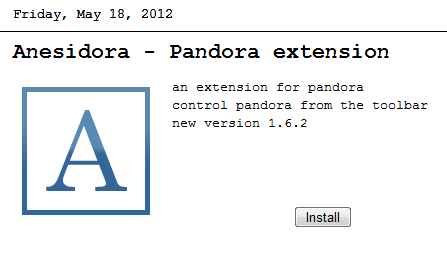
Στη συνέχεια, θα πρέπει να εισαγάγετε τα διαπιστευτήρια σύνδεσης Pandora στο Anesidora. Κάντε το κάνοντας κλικ στο κουμπί της επέκτασης στη γραμμή επέκτασης και θα εμφανιστεί ένα μενού όπως το παρακάτω.
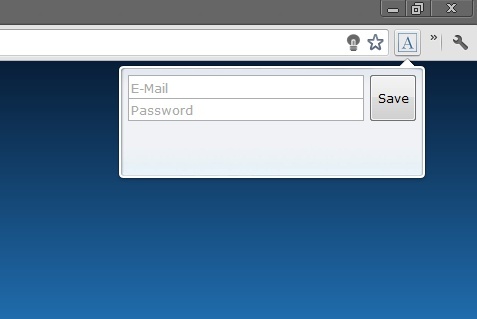
Και είστε έτοιμοι! Όλοι οι σταθμοί σας είναι φορτωμένοι και έτοιμοι για αναπαραγωγή.
Πρόσθετες ρυθμίσεις στην Anesidora
Εάν κάνετε δεξί κλικ στο εικονίδιο και επιλέξετε "Επιλογές", θα δείτε ότι υπάρχουν κάποιες άλλες επιλογές, όπως οι ειδοποιήσεις "Αναπαραγωγή τώρα", η ρύθμιση του αναδυόμενου παραθύρου σε αυτόματη επέκταση για εμφάνιση όλων των σταθμών, καβούρι στο Last.fm, τα πλήκτρα πρόσβασης και τη σύνδεση στο Facebook για να επιτρέψετε την κοινή χρήση.
![Ακούστε το Pandora In Peace - Χωρίς διαφημίσεις, Χωρίς καρτέλες [Chrome] 3 Ρυθμίσεις Anesidora](/f/8f495422aba01d33ac7852a1e500f994.jpg)
Προσωπικά, δεν χρειάζεται να λαμβάνω ειδοποίηση για ένα τραγούδι. Τα αναδυόμενα παράθυρα στο Chrome μπορούν να παρεμποδίζονται περιστασιακά, ωστόσο είναι σίγουρα μια ωραία επιλογή.

Μου αρέσει η αυτόματη επέκταση της λίστας ώστε να μπορώ να δω όλους τους σταθμούς μου. Μπορείτε να δείτε τη διαφορά μεταξύ των δύο παρακάτω επιλογών:
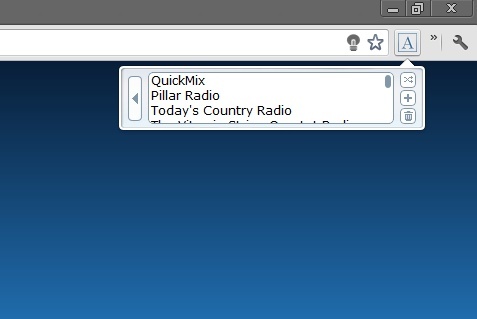

Για να συνδεθείτε στο Last.fm, απλώς εισαγάγετε τα διαπιστευτήριά σας και θα προσπαθείτε αμέσως. Η λειτουργία hotkeys με έκανε πραγματικά ενθουσιασμένη, ωστόσο είχα προβλήματα να τα κάνω να δουλέψουν. Επιτρέψτε μου να το επαναλάβω αυτό - δεν τους έκανα ποτέ να δουλέψουν. Δεν νομίζω ότι αυτό είναι ένα δολοφόνο διαπραγμάτευσης, καθώς οι προγραμματιστές συνεργάζονται για να επιλύσουν αυτό το ζήτημα.
Για να συνδέσετε το Anesidora στο Facebook για να μοιραστείτε τραγούδια, εισαγάγετε το όνομα χρήστη σας στο Facebook, όχι το email σας. Εάν δεν ξέρετε πού να βρείτε το όνομα χρήστη σας, πιθανότατα δεν το δημιουργήσατε. Αρχικά, δημιουργήστε ένα όνομα χρήστη στο Facebook. Μόλις το κάνετε αυτό, θα το δείτε στη διεύθυνση URL του προφίλ σας. Για παράδειγμα, το facebook.com/aaron.r.couch είναι δικό μου. Μόλις εισαγάγετε το όνομα χρήστη σας στο πεδίο κειμένου στις ρυθμίσεις Anesidora, κάντε κλικ στο login και ακολουθήστε τα βήματα για να του δώσετε άδεια στο λογαριασμό σας στο Facebook. Το παράθυρο θα κλείσει και θα επιστρέψει στη σελίδα ρυθμίσεων.
Αναπαραγωγή της μουσικής σας
![Ακούστε την Πανδώρα σε ειρήνη - Χωρίς διαφημίσεις, χωρίς καρτέλες [Chrome] 7 Το Anesidora παίζει τώρα το βιογραφικό του τελευταίου σταθμού](/f/b9e7c92cee58242f00c655f24172b59f.jpg)
Μόλις επιλέξετε έναν σταθμό για αναπαραγωγή, θα παρατηρήσετε πολλές επιλογές κάτω από το τραγούδι αναπαραγωγής: "Αναπαραγωγή" ή "Παύση" "" Επόμενο τραγούδι, "" Δεν μου αρέσει αυτό το τραγούδι "," Όπως αυτό το τραγούδι "," Κουρασμένος από αυτό το τραγούδι "και μια επιλογή για επέκταση της λίστας για να δείτε το κομμάτι ιστορία.
![Ακούστε την Πανδώρα σε ειρήνη - Χωρίς διαφημίσεις, Χωρίς καρτέλες [Chrome] 8 Το Anesidora παίζει τώρα το Ιστορικό με πρόγραμμα περιήγησης](/f/d71148466f6bbf28aed8feb740b5ce55.jpg)
Πλοηγηθείτε μεταξύ του Now Playing και των σταθμών σας με το μεγάλο κουμπί βέλους στη δεξιά ή την αριστερή πλευρά, ανάλογα με το ποιο βλέπετε. Ένα πράγμα που μπορεί να είναι μικρό, αλλά που μου αρέσει είναι ότι η γραμμή έντασης μπορεί πραγματικά να ανεβεί "εκεί", αν ξέρετε τι εννοώ. Μερικές φορές, αν δεν υπάρχουν ακουστικά, τα ηχεία του υπολογιστή συχνά δεν γίνονται πολύ ψηλά, εδώ είναι πολύ βολικό… ή όταν υπάρχουν παιδιά που φωνάζουν.
Δεν είμαι σίγουρος ποια είναι η διαφορά μεταξύ του "Επόμενου τραγουδιού" και του "Κουρασμένου από αυτό το τραγούδι", αλλά έχω δημοσιεύσει στο φόρουμ ζητώντας περισσότερες πληροφορίες σχετικά με αυτό. Παρά το γεγονός ότι δεν έχετε διαφημίσεις οποιουδήποτε είδους ή καρτέλες, υπάρχει ένα άλλο τεράστιο όφελος για την Anesidora: αυτή είναι η απεριόριστη χρήση του κουμπιού "Επόμενο τραγούδι".
Μια άλλη λειτουργία στο Anesidora είναι η επιλογή ελέγχου της μουσικής σας μέσω της γραμμής διευθύνσεων.
![Ακούστε το Pandora In Peace - Χωρίς διαφημίσεις, Χωρίς καρτέλες [Chrome] 9 Μήνυμα αναζήτησης Anesidora](/f/5e4e3d6ac2828f4ff8119eab37c6e6bc.jpg)
Για να κάνετε αυτόν τον τύπο «ραδιόφωνο» και μετά πατήστε το πλήκτρο Tab στο πληκτρολόγιό σας. Μπορείτε να το κάνετε από οποιονδήποτε ιστότοπο. Στην αρχή η αναζήτηση Google μπορεί να προσπαθήσει να ανεβάσει τα αποτελέσματα αναζήτησης για το "ραδιόφωνο" καθώς το πληκτρολογείτε, αλλά μόλις το κάνετε πατήστε Tab, η παλιά σας ιστοσελίδα θα αποκατασταθεί στο προηγούμενο σημείο - ποτέ δεν πηγαίνει πουθενά πράγματι. Μπορείτε να πληκτρολογήσετε οποιαδήποτε από τις επιλογές που εμφανίζονται ή να περιηγηθείτε στη λίστα με τα κάτω και πάνω βέλη και επιλέγοντας την επιλογή σας με το πλήκτρο Enter. Λειτουργεί απλώς κάνοντας κλικ σε μια επιλογή με το ποντίκι σας.
![Ακούστε την Πανδώρα εν ειρήνη - Χωρίς διαφημίσεις, Χωρίς καρτέλες [Chrome] 10 Αναζήτηση Anesidora](/f/9960986b042694bd672220bc161897e6.jpg)
Κοινή χρήση της μουσικής σας
Η κοινή χρήση αυτού που ακούμε έχει γίνει πολύ δημοφιλής. Έχουμε ήδη ρυθμίσει το scrobbling στο Last.fm, αλλά πώς παίρνετε αυτό που παίζετε μέσω του Anesidora για να εμφανιστεί στο Facebook "ticker" όπως κάνει το Spotify;
Πρώτα απ 'όλα, υπάρχει η δυνατότητα κοινής χρήσης μουσικής από το Anesidora στο Facebook, αλλά πρέπει να γίνει χειροκίνητα και θα εμφανίζεται στο Timeline σας, όχι στο ticker. Για να μοιραστείτε τη μουσική σας μέσω αυτής της μεθόδου, απλώς κάντε κλικ στον τίτλο του τραγουδιού και επιλέξτε "Κοινή χρήση τραγουδιού". Θα εμφανίζεται έτσι στο Χρονολόγιο του Facebook σας:
![Ακούστε την Pandora In Peace - Χωρίς διαφημίσεις, Χωρίς καρτέλες [Chrome] 11 Anesidora Κοινή χρήση στο Facebook](/f/c6bb42b5f06df2369f797b36a910c5dc.png)
Υπάρχει μια άλλη επιλογή για να εμφανίσετε αυτό που ψάχνετε στο Last.fm στο Facebook και αυτό είναι μέσω της εφαρμογής Facebook που δεν ονομάζεται άλλο, Last.fm Scrobbler. Αυτό θα εμφανίσει τα ίχνη σας στο ticker και θα λειτουργεί παρόμοια με τη μέθοδο κοινής χρήσης του Spotify.
![Ακούστε την Pandora In Peace - Χωρίς διαφημίσεις, Χωρίς καρτέλες [Chrome] 11](/f/491435daf8aa688db5c161a5ccc2ceaa.jpg)
Πρόσβαση στις λεπτομέρειες τραγουδιού και καλλιτέχνη στο Pandora
![Ακούστε την Πανδώρα σε ειρήνη - Χωρίς διαφημίσεις, Χωρίς καρτέλες [Chrome] 12 Anesidora Αναπαραγωγή Τραγουδιών Τώρα](/f/afc5b5174d25aa5299478ab1e344f3f9.jpg)
Δεδομένου ότι η Anesidora είναι συνδεδεμένη απευθείας με την Pandora, μπορείτε να αποκτήσετε πρόσβαση σε πληροφορίες σχετικά με αυτό που παίζει αυτήν τη στιγμή κάνοντας κλικ στο τραγούδι ή στον καλλιτέχνη, όπως κάναμε για να μοιραστούμε το τραγούδι εκτός, λοιπόν, δεν θα κάνετε κλικ στο "Κοινή χρήση τραγουδιού". Αντ 'αυτού, θα κάνετε κλικ στην άλλη επιλογή - είναι αρκετά ευθεία προς τα εμπρός.
Είναι ωραίο να διαβάζετε τη μουσική που σας αρέσει - κάτι που σας συνδέει ακόμα περισσότερο. Εάν θέλετε να το κάνετε αυτό με ένα τραγούδι που ακούσατε προηγουμένως, κάντε κλικ στο κουμπί “…” και κάντε κλικ είτε στο τραγούδι είτε στον καλλιτέχνη, ανάλογα με τις πληροφορίες που θέλετε. Μπορείτε επίσης να "μου αρέσει" ή "να μην σας αρέσει" οποιοδήποτε από τα κομμάτια στο Ιστορικό κομματιών επίσης.
Διαχείριση των σταθμών σας
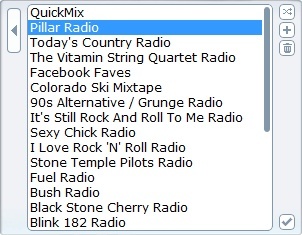
Δεν χρειάζεται να πάτε στην Πανδώρα για να προσθέσετε τους σταθμούς σας, εκτός εάν προτιμάτε αυτήν τη διεπαφή από την Anesidora. Ωστόσο, μου αρέσει πόσο απλό το διατηρεί το Anesidora, ενώ σας επιτρέπει ακόμη να δημιουργήσετε ένα Quick Mix, νέους σταθμούς και να τα διαγράψετε απευθείας από το αναπτυσσόμενο μενού.
συμπέρασμα
Αυτό είναι! Το Anesidora είναι πολύ απλό στη ρύθμιση και τη χρήση και διαθέτει μερικές πραγματικά εξαιρετικές δυνατότητες που σας επιτρέπουν να απολαύσετε τη μουσική σας χωρίς να χρειάζεται να ανοίξετε μια επιπλέον καρτέλα ή να ακούσετε ενοχλητικές διαφημίσεις. Και πάλι, επαναλαμβάνω το γεγονός ότι αυτό είναι αμφιλεγόμενο, οπότε αν διαφωνείτε με αυτό, καταλαβαίνω πλήρως.
Χρησιμοποιείτε ήδη το Anesidora; Εάν ναι, ποια είναι η αγαπημένη σας δυνατότητα; Εάν δεν έχετε χρησιμοποιήσει ακόμα το Anesidora, έτσι; Ποιες είναι οι σκέψεις σας σχετικά με τις επεκτάσεις, όπως αυτή που επιφυλάσσει τη νομιμότητα;
Ο Aaron είναι απόφοιτος βοηθού κτηνιάτρου, με τα κύρια ενδιαφέροντά του στην άγρια ζωή και την τεχνολογία. Του αρέσει να εξερευνά την ύπαιθρο και τη φωτογραφία. Όταν δεν γράφει ή δεν επιδίδεται σε τεχνολογικά ευρήματα σε όλες τις διασυνδέσεις, μπορεί να βρεθεί να βομβαρδίζει την πλαγιά του βουνού στο ποδήλατό του. Διαβάστε περισσότερα για τον Aaron στον προσωπικό του ιστότοπο.